Введение в USB-сеть
Вам необходимо соединить 2 системы Windows, чтобы иметь возможность обмениваться некоторыми данными.
Вы хотите установить сетевые карты и иметь дело с кабелями Ethernet
(коаксиальный кабель, витая пара, концентраторы,…..) ?
(есть возможность подключения через USB к сети Ethernet)
Давайте рассмотрим некоторые другие варианты, взглянув на заднюю часть вашей системы (настольный ПК или
ноутбук):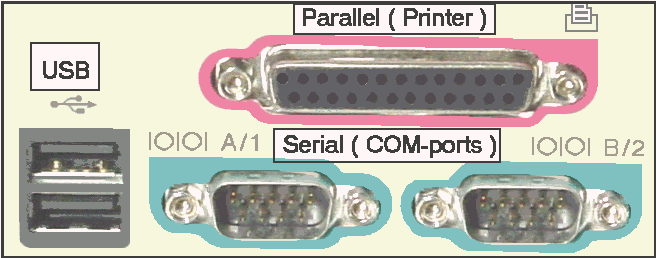
Вы должны иметь:
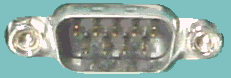 | 1 или 2 последовательных порта (также называемых COM-портами) разъем с 9 контактами |
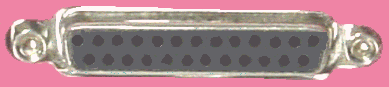 | Параллельный порт (также называемый портом принтера) разъем с 25 отверстиями |
 | 1 или 2 USB (универсальная системная шина) Настольная система обычно имеет 2 порта, Ноутбуки обычно только 1port. |
Эти вилки/разъемы можно использовать для соединения двух систем вместе.
Такое соединение называется 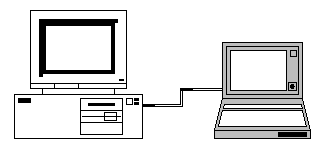
Как и для любого компонента вашей системы, вам необходимо аппаратное и программное обеспечение:
Аппаратное обеспечение: все эти разъемы на задней панели вашего ПК изначально были предназначены для подключения
дополнительные компоненты системы (например, параллельный порт: принтеры, последовательный порт: внешние модемы,
USB: сканеры, цифровые камеры,……) с 1 системой в качестве «контроллера».
И кабели, используемые для подключения к этим разъемам, предназначены для этого использования.
через последовательный или параллельный кабель: Прямое кабельное соединение
Прямое кабельное соединение
если вы хотите подключиться через USB к сети Ethernet, вам необходимо использовать USB-адаптер Ethernet.
через USB (универсальная системная шина): Сеть через USB-кабель
Сеть через USB-кабель
взгляните на разъемы USB-кабеля:
 | Разъем для подключения к ПК/ноутбуку плоский |
 | Разъем для подключения USB-устройства имеет квадратную форму. |
| При использовании этих разъемов для подключения 2 систем (= 2 «Контроллеров»), вам нужен специальный кабель с соответствующими штекерами и с некоторой электроникой для переключать сигналы между 2 системами:  (слишком сложен для самостоятельного изготовления, нужно покупать). Я использовал для своей USB-сети «USB-кабель Net-Linq для подключения» от Параллельные технологии. Скорость сети до 500+ Кбайт/сек (Эффективная скорость передачи данных зависит от типа ПК, скорости процессора и нагрузки на протокол) |
| Части этих страниц в USB Networking являются результатом сотрудничества с Parallel Technologies, создатель/изобретатель/разработчик технологии DirectParallel®, лицензированной для Microsoft для функции прямого подключения кабеля (DCC) в Windows 95/98/2000/ME/XP (поставщик быстрой кабеля DirectParallel® и соединительных кабелей USB). |
USB — довольно новая технология для ПК, и только последние операционные системы поддерживают USB:
 |  | нет поддержки USB! |
 |  | поддерживает в Windows95 OSR 2.1 с дополнительной поддержкой USB |
 |  | полная поддержка USB |
 |  | полная поддержка USB |
 |  | нет поддержки USB! |
 |  | полная поддержка USB |
 |  | полная поддержка USB |
Вы можете использовать USB для подключения 2 ПК и/или ноутбуков: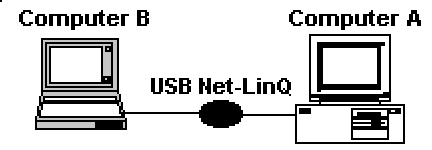
 | Установка USB-сети Windows9x |
 | Установка USB-сети Windows2000 |
 | Установка USB-сети Windows XP |
В отличие от прямого кабельного подключения через последовательный или параллельный кабель, который ограничен только двумя системами,
через USB-кабели можно подключить более 2 ПК и/или ноутбуков:
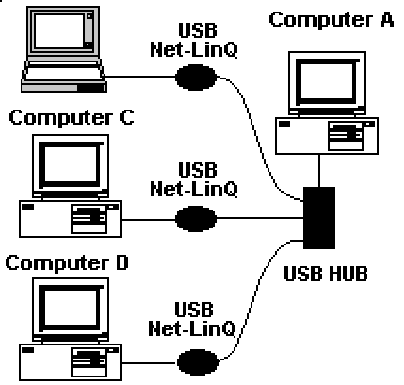 | Вам понадобится USB-концентратор. одна система может быть подключена напрямую к USB-концентратору (компьютер А), в то время как все остальные системы должны быть подключены через сетевой кабель USB к концентратору |
Вы также можете создать сеть с помощью сетевых кабелей Ethernet и USB:
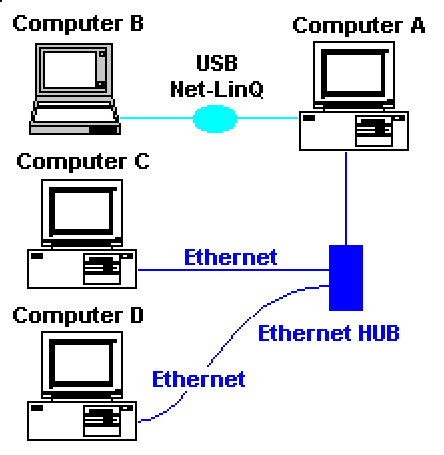 | Примечание: Теперь компьютер А оснащен 2 сетевых адаптера: – Ethernet-карта – сетевой USB-адаптер Теперь это создает многосегментную сеть, требующую более сложного конфигурация, чтобы сделать всю систему (как в сегменте Ethernet, так и в USB-сегмент), видимый в Сетевое окружение и доступный. (USB-соединение Net-Linq кабель включает для этого «Мостовой протокол») В системах Windows XP, использовать сетевой мост Windows XP |
Использование TCP/IP в такой комбинированной сети потребует расширенной настройки.